|
Sau khi nâng cấp máy tính,
bạn sẽ dư ra một số linh kiện, trong đó có thể có ổ cứng cũ. Bạn có thể tận
dụng ổ cứng này làm thành một ổ cứng di động để chứa dữ liệu bằng cách dùng
thêm một HDD Box. Bạn có thể dùng nó để chứa được một khối lượng dữ liệu lớn
hơn nhiều so với các ổ đĩa flash, có thể phân chia thành nhiều partition, có
thể mang theo khi di chuyển để dùng trên máy khác. Tuy không được gọn nhẹ
bằng loại HDD Box 2.5" (dùng gắn ổ cứng của máy laptop), nhưng cũng khá tiện
dụng mà không tốn kém gì nhiều. Hiện nay giá một hộp đựng ổ đĩa cứng HDD Box
3.5" (hay còn gọi là Mobile HDD) chỉ khoảng từ 10 - 15 USD.
Trên thị trường hiện nay có
2 loại HDD Box: loại có bộ nguồn điện gắn bên trong hộp kèm thêm quạt giải
nhiệt và loại có bộ nguồn nằm rời bên ngoài. Cả 2 loại đều có vỏ bằng nhôm
rất nhẹ, chắc chắn và rất dễ tản nhiệt từ ổ cứng phát ra. Kinh nghiệm sử
dụng cho thấy bạn nên mua loại HDD Box có bộ nguồn gắn rời bên ngoài vì vừa
gọn nhẹ, vừa không bị nóng ổ đĩa cứng như loại HDD Box có nguồn bên trong.
Nếu máy tính có cổng IEEE 1394, bạn có thể mua loại HDD Box có 2 đầu ra là
USB và đầu nối cổng IEEE 1394. Nhìn chung các HDD Box hiện nay đều hỗ trợ
USB 2.0 nhưng qua sử dụng thì tốc độ sao chép, truyền dữ liệu trên máy tính
đời cũ có cổng USB 1.0 vẫn chấp nhận được.
¡Cách
gắn ổ đĩa cứng vào hộp HDD Box
Các HDD Box có bộ nguồn bên
ngoài có cách gắn ổ cứng vào hộp đều như nhau: Bạn tháo các con vít ở 2 bên
hông nắp nhôm mặt sau của vỏ hộp để lấy nắp che mặt sau ra ngoài. Kéo bảng
mạch điện bằng bakelit dùng làm đế gắn ổ cứng (trên bảng mạch có các jack
cái là các lỗ cắm điện và lỗ cắm cáp IDE) ra khỏi hộc nhôm của box. Sau đó,
bạn hãy set jumper cho đĩa cứng ở vị trí Master rồi nhẹ nhàng đặt đĩa
cứng lên trên bảng mạch bakelit. Lúc này, bạn cẩn thận cắm jack của cáp IDE
trên bảng mạch vào khe dài trên ổ cứng. Cắm tiếp jack nguồn điện trên bảng
mạch (giống jack nguồn trong máy tính) vào lỗ nguồn trên ổ cứng. Bạn sẽ
không sợ lộn vì cả hai cáp này chỉ vừa với các lỗ cắm trên đĩa cứng theo một
chiều duy nhất. Cũng như cách nối cáp nguồn và cáp dữ liệu trong máy tính,
khi cắm đúng, bao giờ viền màu đỏ trên cáp dữ liệu IDE cũng đối diện với sợi
dây màu đỏ của cáp nguồn điện, nghĩa là khi nhìn vào bạn thấy màu đỏ của các
dây trên 2 cáp nằm gần nhau. Tiếp theo, bạn nhẹ nhàng di chuyển ổ cứng trên
bảng mạch bakelit sao cho các lỗ bắt vít của bảng mạch và các lỗ vít mặt
dưới đĩa cứng trùng khớp với nhau. Vặn 4 con vít (kèm theo HDD Box) vào các
lỗ này để đĩa cứng nằm chắc chắn trên bảng mạch. Sau cùng, bạn nhẹ nhàng đẩy
bảng mạch đã có ổ cứng vào khe hộp nhôm của HDD Box. Bạn đậy nắp nhôm mặt
sau và bắt các vít nhỏ ở 2 bên hông hộp nhôm để giữ nắp nhôm này vào vỏ hộp
là xong.
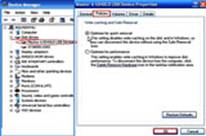
¡Lưu
ý:
- Trong quá trình gắn ổ đĩa
cứng vào bảng mạch, bạn nên cầm đĩa cứng ở 2 bên hông và không sờ mó vào
phần mạch điện ở mặt dưới của nó vì mồ hôi tay có thể làm ẩm, hoặc gây tĩnh
điện làm sốc, chết các chip ổ đĩa cứng.
- Sau khi gắn ổ cứng vào
HDD Box, bạn nên hạn chế tối đa việc tháo lắp các dây cáp vì chúng quá ngắn,
rất dễ đứt hay sút mối hàn. Nếu đã mua HDD Box có bộ nguồn nằm bên trong,
khi sử dụng bạn cần thường xuyên để ý đến quạt giải nhiệt, vì nếu quạt hỏng
ổ cứng có thể hỏng theo.
- Như nói trên, bạn chỉ set
jumper cho ổ đĩa cứng ở vị trí Master hay theo bản hướng dẫn đi kèm HDD Box.
Nếu không có bản hướng dẫn mà máy không không nhận diện được HDD Box khi
jumper ổ cứng ở ví trí Master, bạn hãy thử set lại jumper cho ổ cứng ở vị
trí Slave nhưng tuyệt đối không bao giờ set ở vị trí Cable Select.
- Tùy theo HDD Box, nếu chỉ
có một đầu nối USB thì bạn chỉ việc nối vào cổng USB của máy tính, nhưng nếu
có thêm đầu IEEE1394, bạn không nên cùng một lúc nối 2 đầu vào 2 cổng máy
tính hay nối với hai máy tính khác nhau. Vì điều này có thể xảy ra tình
trạng tranh chấp làm treo ổ cứng đưa đến mất partition.
¡Sử
dụng
Bạn nối jack cắm DC-OUT từ
bộ nguồn vào lỗ cắm DC-IN trên HDD Box rồi cắm điện 220 volt cho bộ nguồn.
Bật công tắc trên HDD Box sang vị trí ON. Cắm cáp USB từ HDD Box vào
cổng USB trên máy tính.
Đối với hệ điều hành
Windows XP, máy tính sẽ nhận HDD Box + ổ đĩa cứng như là một ổ đĩa USB khác.
Để tăng tốc độ truy xuất dữ liệu, bạn bấm phải chuột vào biểu tượng My
Computer trên desktop. Ở menu mở ra chọn Properties. Ở hộp
System Properties xuất hiện, bạn chọn thẻ Hardware rồi bấm nút
Device Manager. Ở hộp xuất hiện, bạn mở danh sách (bấm nút dấu +)
của Disk drives trên nhánh này. Trong danh sách thả xuống, bấm phải
chuột vào tên ổ đĩa cứng (HDD Box) vừa gắn vào. Ở menu thả xuống chọn
Propeties. Trong hộp xuất hiện, chọn thẻ Policies. Ở cửa sổ
Write caching and Safe Removal, bạn có thể đánh dấu kiểm vào Optimize
for performance để sử dụng bộ nhớ đệm cho HDD Box. Sau này, mỗi khi muốn
tháo gỡ thiết bị, bạn nên bấm vào Safely Remove Hardware giống như
khi thao tác với ổ đĩa USB Flash để tránh việc mất dữ liệu khi Windows chưa
kịp ghi hết dữ liệu từ bộ nhớ đệm vào HDD Box.
- Đối với hệ điều hành
Windows 9x/Me/NT, bạn cần phải cài đặt driver cho Mobile HDD từ đĩa CD cài
đặt (có kèm theo khi bạn mua HDD Box).
ó |

